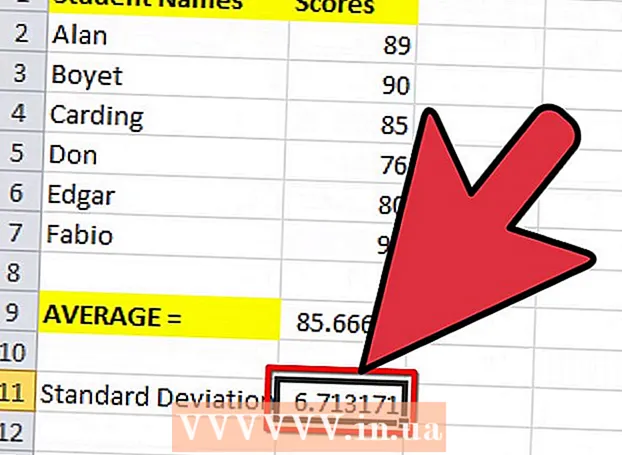Müəllif:
Carl Weaver
Yaradılış Tarixi:
23 Fevral 2021
YeniləMə Tarixi:
28 İyun 2024

MəZmun
Bu məqalə Ubuntu Linux -da Oracle Java 9 JDK -nın necə qurulacağına dair sizə yol göstərəcək. Unutmayın ki, 2018-ci ilin mart ayından etibarən Ubuntu üçün yalnız 64 bit Java 9 mövcuddur.
Addımlar
 1 Bir terminal açın. Menyu açmaq üçün "⋮⋮⋮" simgesini vurun, aşağı diyirləyin və sonra "Terminal" düyməsini basın.
1 Bir terminal açın. Menyu açmaq üçün "⋮⋮⋮" simgesini vurun, aşağı diyirləyin və sonra "Terminal" düyməsini basın.  .
. - Siz də vura bilərsiniz Alt+Ctrl+T.
 2 Quraşdırılmış Java versiyalarını silin. Əks təqdirdə Java 9 qura bilməyəcəksiniz:
2 Quraşdırılmış Java versiyalarını silin. Əks təqdirdə Java 9 qura bilməyəcəksiniz: - daxil edin sudo apt -get purge openjdk - *;
- vurun ↵ Daxil edin;
- istənirsə parol daxil edin;
- vurun Yistənirsə, vurun ↵ Daxil edin.
 3 Java qurmaq üçün əmri daxil edin. Daxil edin sudo apt-get install software-properties-common və basın ↵ Daxil edin.
3 Java qurmaq üçün əmri daxil edin. Daxil edin sudo apt-get install software-properties-common və basın ↵ Daxil edin.  4 Proqramın köhnə versiyalarını silin. Daxil edin sudo apt avtomatik silin və basın ↵ Daxil edin... Proqramın köhnə versiyalarının silinməsini gözləyin. Bunu etməklə kompüterinizin sabit diskində yer boşalacaq və Java qurularkən heç bir problem olmayacaq.
4 Proqramın köhnə versiyalarını silin. Daxil edin sudo apt avtomatik silin və basın ↵ Daxil edin... Proqramın köhnə versiyalarının silinməsini gözləyin. Bunu etməklə kompüterinizin sabit diskində yer boşalacaq və Java qurularkən heç bir problem olmayacaq. - Silinmə prosesi bir neçə dəqiqə çəkə bilər.
 5 Paketləri yeniləyin. Daxil edin sudo apt-get yeniləməsi və basın ↵ Daxil edinmövcud proqramı yeniləmək üçün.
5 Paketləri yeniləyin. Daxil edin sudo apt-get yeniləməsi və basın ↵ Daxil edinmövcud proqramı yeniləmək üçün.  6 Oracle Java deposuna daxil olun. Daxil edin sudo add-apt-repository ppa: webupd8team / java və basın ↵ Daxil edin.
6 Oracle Java deposuna daxil olun. Daxil edin sudo add-apt-repository ppa: webupd8team / java və basın ↵ Daxil edin.  7 Basın ↵ Daxil edinistədikdə. Terminal pəncərəsinin altındakı "Davam etmək üçün [ENTER] düyməsini basın və ya əlavə etməyi ləğv etmək üçün Ctrl-c" mesajı görünür (davam etmək üçün [ENTER] və ya ləğv etmək üçün Ctrl-c basın). Basın ↵ Daxil edin.
7 Basın ↵ Daxil edinistədikdə. Terminal pəncərəsinin altındakı "Davam etmək üçün [ENTER] düyməsini basın və ya əlavə etməyi ləğv etmək üçün Ctrl-c" mesajı görünür (davam etmək üçün [ENTER] və ya ləğv etmək üçün Ctrl-c basın). Basın ↵ Daxil edin.  8 Java yükləyin. Daxil edin sudo apt-get oracle-java9-installer qurun və basın ↵ Daxil edinvə sonra daxil olun y və basın ↵ Daxil edinistədikdə. Java 9 yükləyicisinin yüklənməsi başlayacaq və terminalda bir təsdiq pəncərəsi açılacaq.
8 Java yükləyin. Daxil edin sudo apt-get oracle-java9-installer qurun və basın ↵ Daxil edinvə sonra daxil olun y və basın ↵ Daxil edinistədikdə. Java 9 yükləyicisinin yüklənməsi başlayacaq və terminalda bir təsdiq pəncərəsi açılacaq.  9 Java Xidmət Şərtləri ilə razılaşın. Basın ↵ Daxil edin davam etmək üçün bir dəfə və sonra sol ox düyməsini istifadə edərək "Bəli" seçin və basın ↵ Daxil edin yenidən.
9 Java Xidmət Şərtləri ilə razılaşın. Basın ↵ Daxil edin davam etmək üçün bir dəfə və sonra sol ox düyməsini istifadə edərək "Bəli" seçin və basın ↵ Daxil edin yenidən.  10 Java -nın yüklənməsini gözləyin. Bu 20 dəqiqəyə qədər davam edəcək. Terminalın altında adınız göründükdə, növbəti addıma keçin.
10 Java -nın yüklənməsini gözləyin. Bu 20 dəqiqəyə qədər davam edəcək. Terminalın altında adınız göründükdə, növbəti addıma keçin.  11 Java 9 -u standart seçimlərlə quraşdırın. Daxil edin sudo apt-get oracle-java9-set-default qurun və basın ↵ Daxil edinvə sonra parolunuzu daxil edin (istənirsə).
11 Java 9 -u standart seçimlərlə quraşdırın. Daxil edin sudo apt-get oracle-java9-set-default qurun və basın ↵ Daxil edinvə sonra parolunuzu daxil edin (istənirsə).  12 Java versiyanızı yoxlayın. Daxil edin java versiyası və basın ↵ Daxil edin... Ekranda aşağıdakı mesaj göstərilməlidir:
12 Java versiyanızı yoxlayın. Daxil edin java versiyası və basın ↵ Daxil edin... Ekranda aşağıdakı mesaj göstərilməlidir: - java versiyası "9.0.4" (java versiyası 9.0.4)
 13 Bütün paketləri yeniləyin. Daxil edin sudo apt-get yeniləməsi və basın ↵ Daxil edin... Çox güman ki, heç bir şey olmayacaq, amma bu, ən son Java və proqram təminatından istifadə etməyinizi təmin edəcək. İndi terminal bağlana bilər.
13 Bütün paketləri yeniləyin. Daxil edin sudo apt-get yeniləməsi və basın ↵ Daxil edin... Çox güman ki, heç bir şey olmayacaq, amma bu, ən son Java və proqram təminatından istifadə etməyinizi təmin edəcək. İndi terminal bağlana bilər.
İpuçları
- Java 10 -un stabil versiyası 2018 -ci ildə buraxılacaq.
Xəbərdarlıqlar
- 32 bitlik Ubuntu ilə işləyirsinizsə, Java 9-u yükləyə bilməyəcəksiniz.